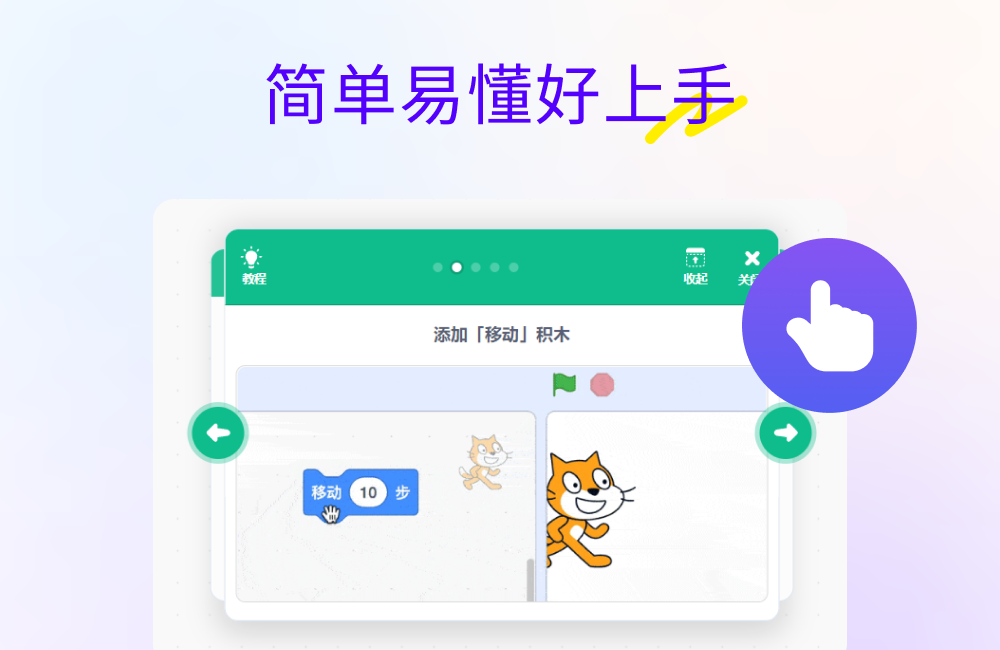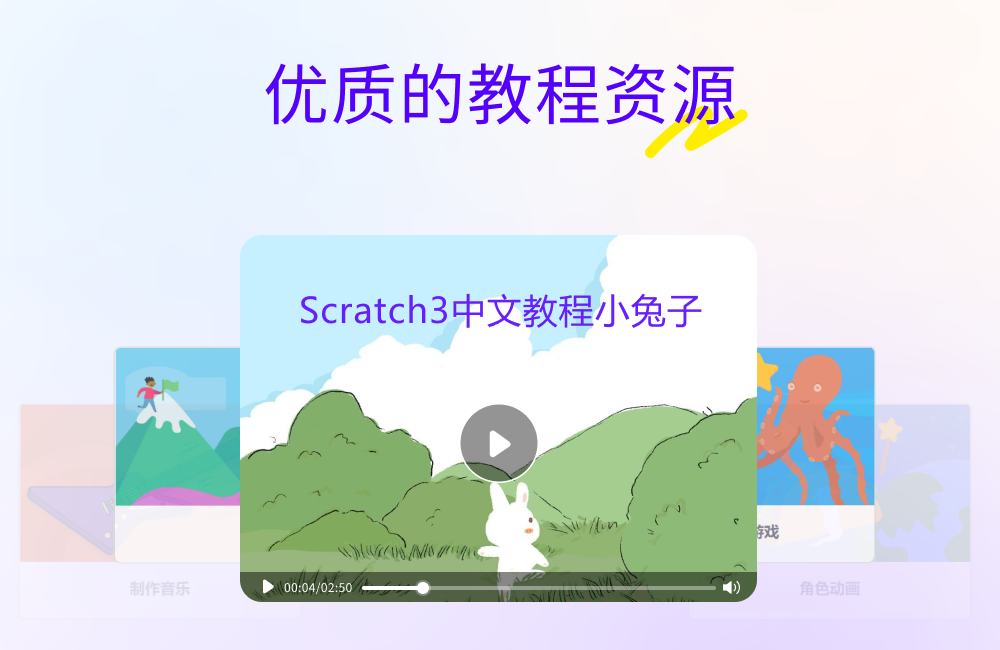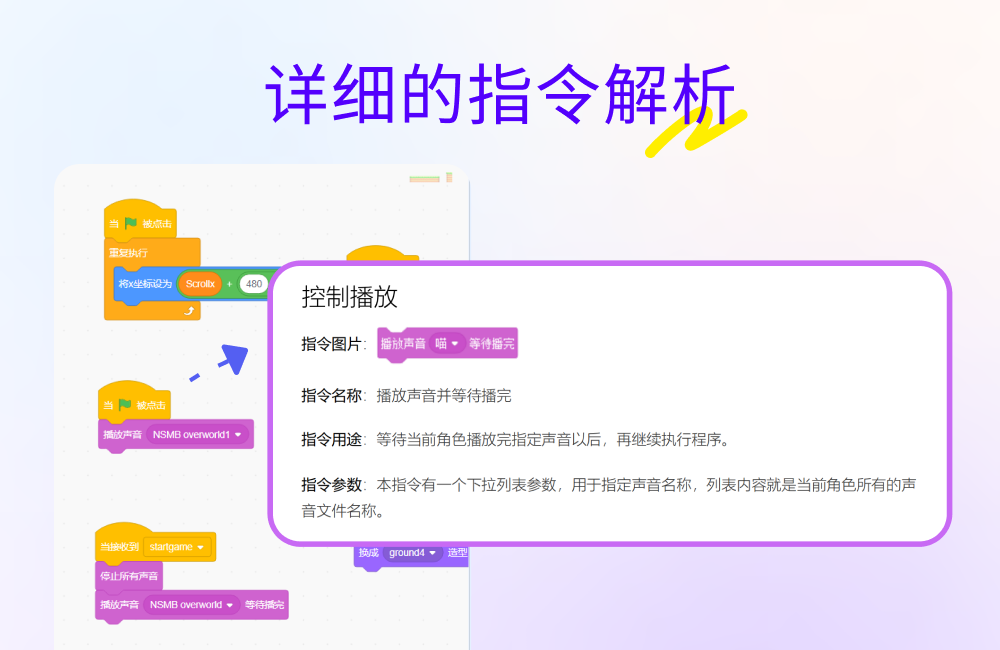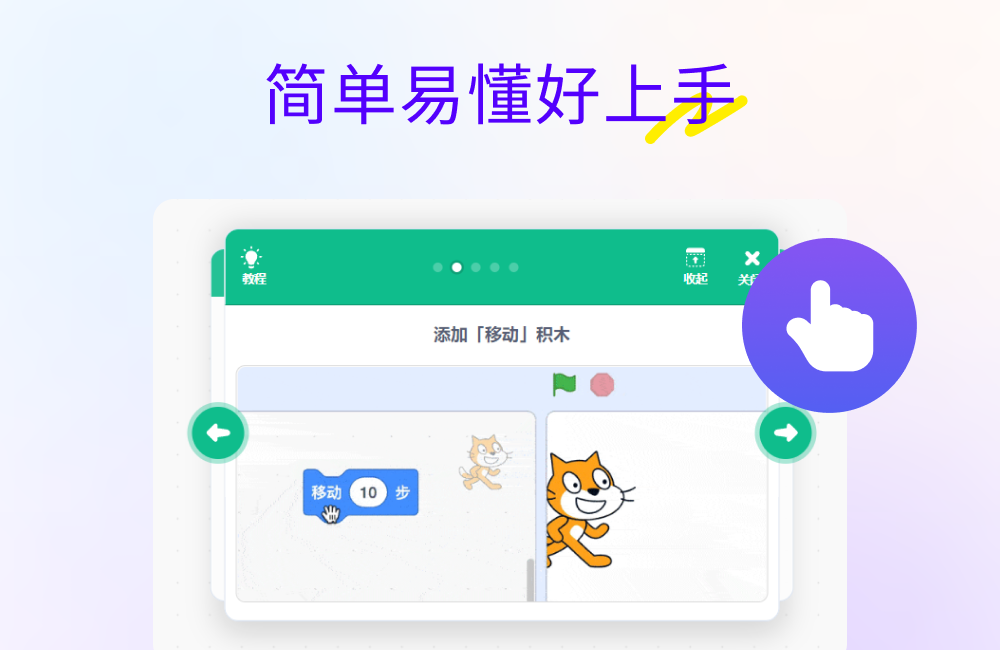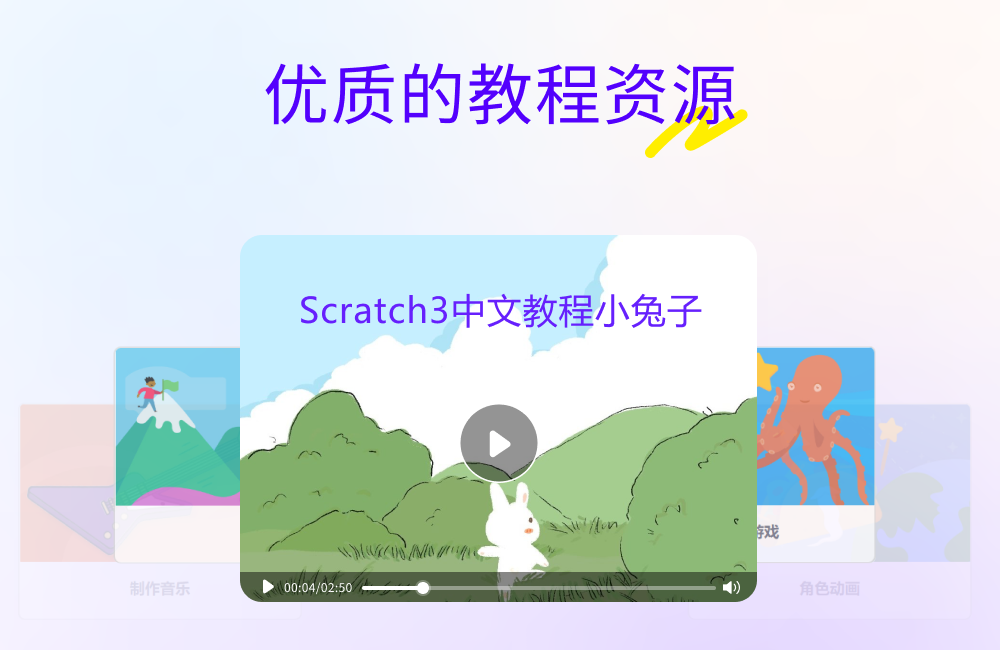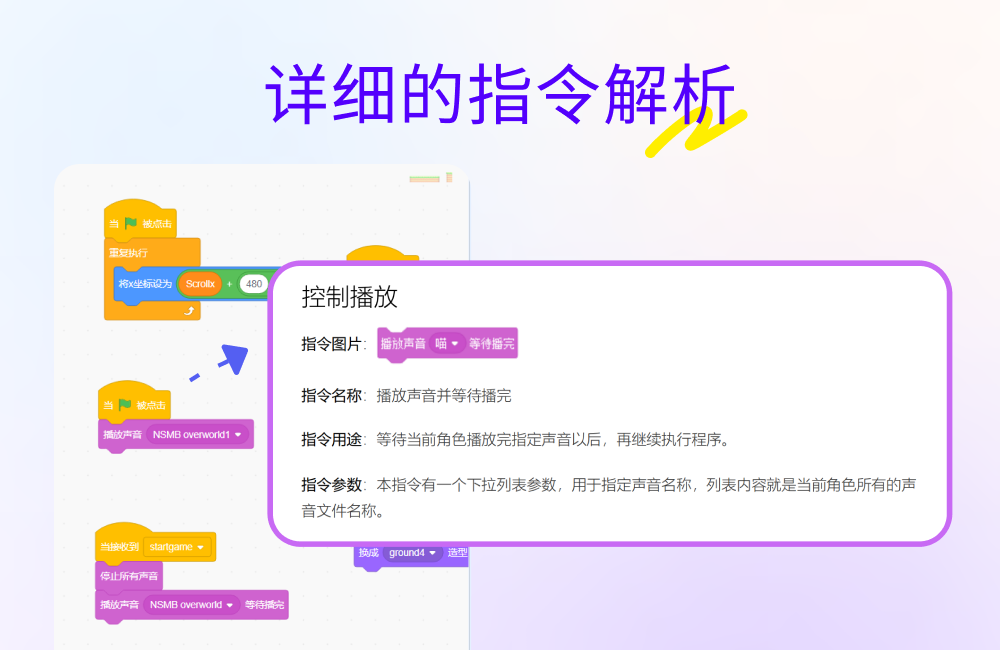Scratch少儿编程是图形化编程软件,用户通过拖拽预先定义好的代码块(积木)来构建程序,主要面向青少年,但也适合任何年龄层的人群使用。为了让编程变得更容易学习,软件内置了丰富的教学资源,优秀实例以及每个积木块对应的指令解析,极大的降低了学习的门槛。总之,Scratch少儿编程是一款强大而易用的编程学习工具,无论是对孩子还是成人来说,都是一个理想的编程入门平台。
Scratch少儿编程软件软件功能
1、图形化编程界面:通过拖拽积木式的代码块来构建程序,编程变得直观且易于理解;
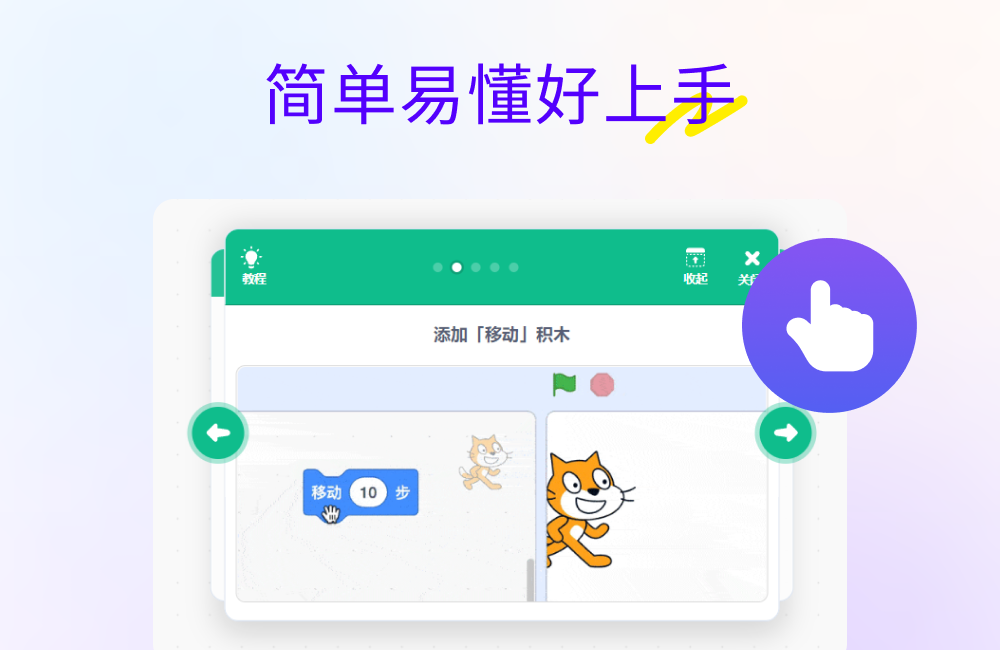
2、丰富的创作工具:利用角色管理、舞台设计、绘图编辑器、声音编辑器多种功能,让界面变得更精美有趣;
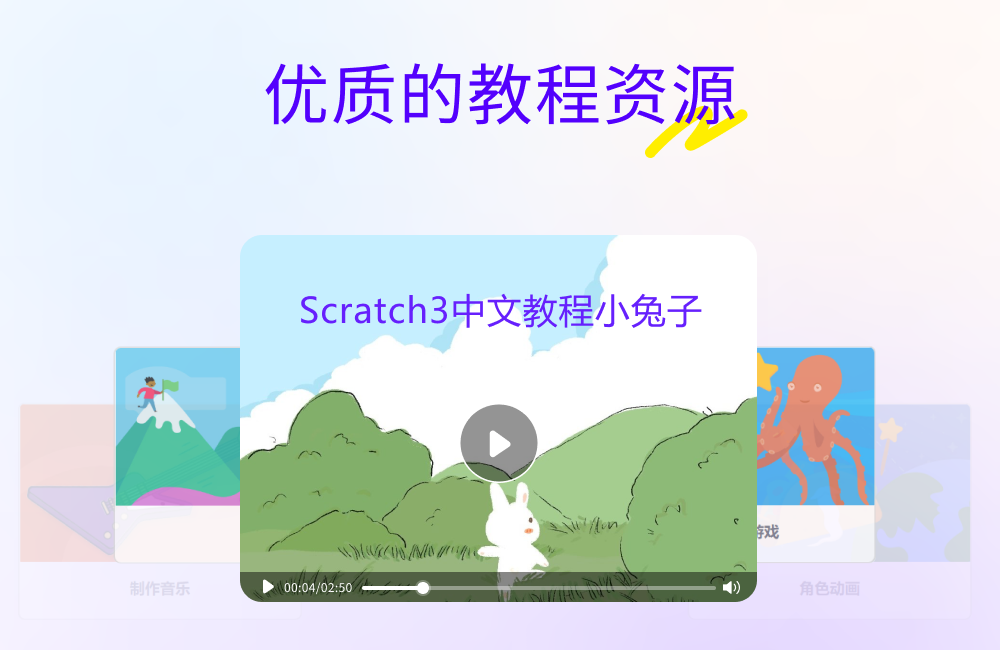
3、优质的教程资源:从基础到高级,循序渐进地学习编程知识,逐步提升技能;

4、海量项目实例:涵盖各种主题和难度级别,学习优秀学员的编程思路,从模仿开始,逐渐发展出自己的创意项目;
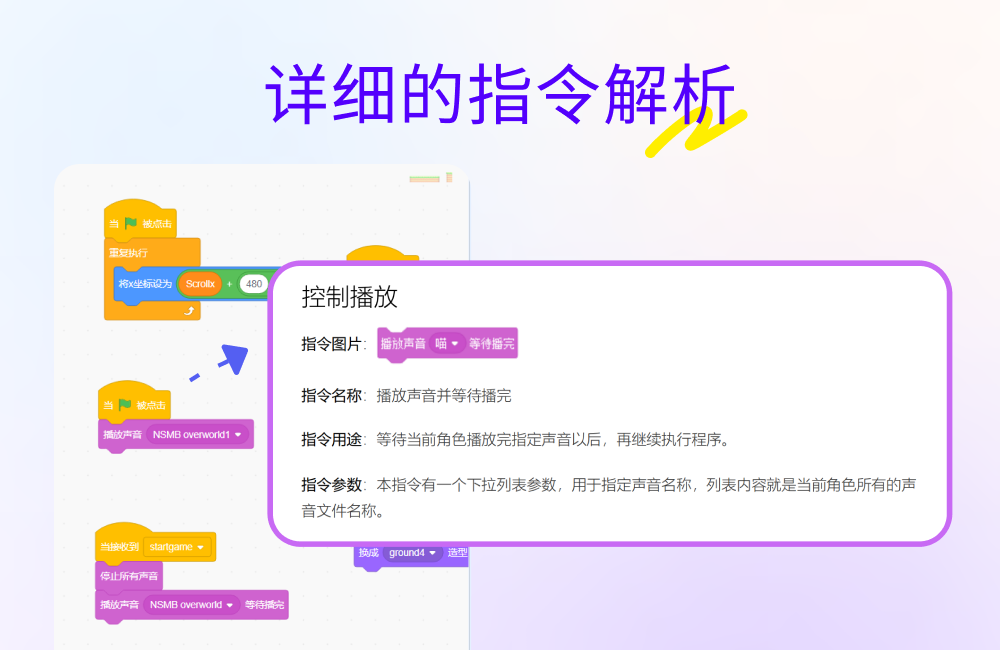
5、详细的指令解析:详细介绍了每一种积木的功能、用法以及相关示例,帮助理解和掌握编程技巧。
Scratch少儿编程软件常见问题
1、该软件怎么让角色跟着鼠标移动?
首先我们需要运行打开软件,然后需要准备一个角色(软件已经帮我们备好一个默认角色了,使用这个就可以了,如果你有其他需要也可以进行替换)
然后我们选择脚本处,选择需要让角色动起来的指令。
再次选择动作中的移到鼠标指针,将其拖拽出来。
在这里选择控制中的重复执行,将其拖拽至右侧灰色处。
最后将鼠标指针填入到重复执行中,如下效果:
根据教程操作完毕,单击重复执行框就可以看到图形在跟着鼠标的移动动起来了。
2、该软件怎么让角色跳起来?
运行打开scratch,然后选择一个需要动起来的角色图形。如下是该软件自带测试用的一个卡通角色。
选择脚本处选择可以让角色动起来的指令。
最后用以下几个指令,就可以让角色动起来了。
小伙伴们还可以自己设定动起来的指令,只要你喜欢都可以。
3、该软件编程软件里面内容都是英文的我怎么切换中文啊?
运行打开软件然后根据图中(红框标示处)提示选择设置语言模式的按钮,如下:打开后选择简体中文即可设置成功。
Scratch少儿编程软件更新日志
1、优化了性能
2、解决bug问题我们是认真的
华军小编推荐:
强烈推荐下载Scratch少儿编程软件,谁用谁知道,反正小编我已经用了。此外,Tarma QuickInstall、.NET、批量小管家也是不错的软件,欢迎点击下载体验!